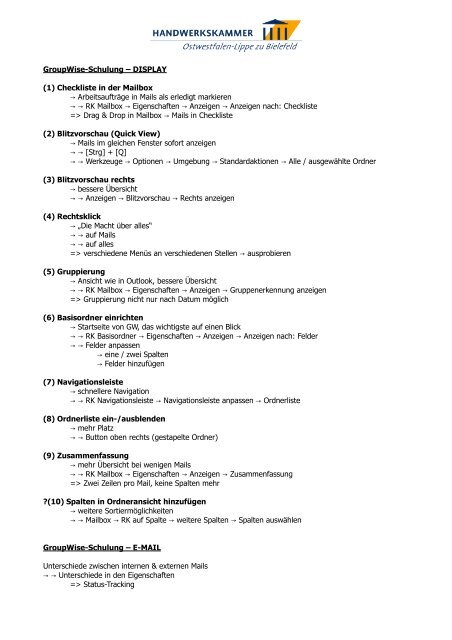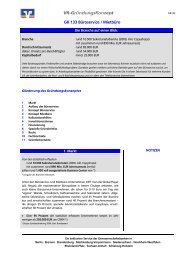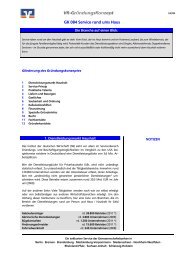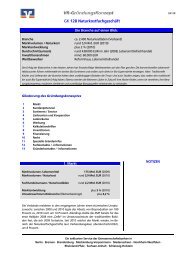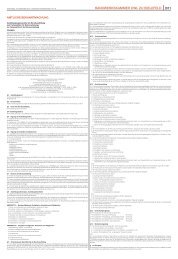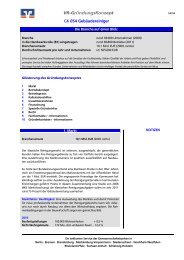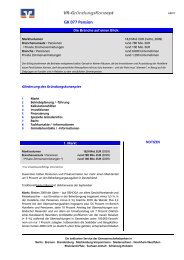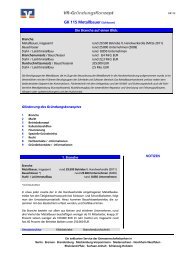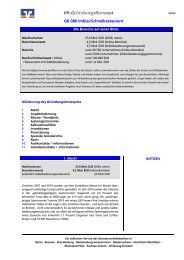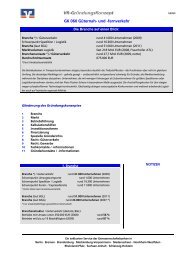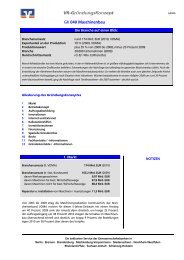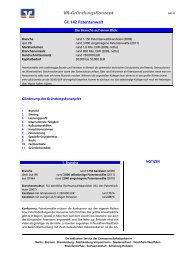GroupWise-Schulung – DISPLAY (1) Checkliste in der Mailbox ...
GroupWise-Schulung – DISPLAY (1) Checkliste in der Mailbox ...
GroupWise-Schulung – DISPLAY (1) Checkliste in der Mailbox ...
Sie wollen auch ein ePaper? Erhöhen Sie die Reichweite Ihrer Titel.
YUMPU macht aus Druck-PDFs automatisch weboptimierte ePaper, die Google liebt.
<strong>GroupWise</strong>-<strong>Schulung</strong> <strong>–</strong> <strong>DISPLAY</strong><br />
(1) <strong>Checkliste</strong> <strong>in</strong> <strong>der</strong> <strong>Mailbox</strong><br />
→ Arbeitsaufträge <strong>in</strong> Mails als erledigt markieren<br />
→ → RK <strong>Mailbox</strong> → Eigenschaften → Anzeigen → Anzeigen nach: <strong>Checkliste</strong><br />
=> Drag & Drop <strong>in</strong> <strong>Mailbox</strong> → Mails <strong>in</strong> <strong>Checkliste</strong><br />
(2) Blitzvorschau (Quick View)<br />
→ Mails im gleichen Fenster sofort anzeigen<br />
→ → [Strg] + [Q]<br />
→ → Werkzeuge → Optionen → Umgebung → Standardaktionen → Alle / ausgewählte Ordner<br />
(3) Blitzvorschau rechts<br />
→ bessere Übersicht<br />
→ → Anzeigen → Blitzvorschau → Rechts anzeigen<br />
(4) Rechtsklick<br />
→ „Die Macht über alles“<br />
→ → auf Mails<br />
→ → auf alles<br />
=> verschiedene Menüs an verschiedenen Stellen → ausprobieren<br />
(5) Gruppierung<br />
→ Ansicht wie <strong>in</strong> Outlook, bessere Übersicht<br />
→ → RK <strong>Mailbox</strong> → Eigenschaften → Anzeigen → Gruppenerkennung anzeigen<br />
=> Gruppierung nicht nur nach Datum möglich<br />
(6) Basisordner e<strong>in</strong>richten<br />
→ Startseite von GW, das wichtigste auf e<strong>in</strong>en Blick<br />
→ → RK Basisordner → Eigenschaften → Anzeigen → Anzeigen nach: Fel<strong>der</strong><br />
→ → Fel<strong>der</strong> anpassen<br />
→ e<strong>in</strong>e / zwei Spalten<br />
→ Fel<strong>der</strong> h<strong>in</strong>zufügen<br />
(7) Navigationsleiste<br />
→ schnellere Navigation<br />
→ → RK Navigationsleiste → Navigationsleiste anpassen → Ordnerliste<br />
(8) Ordnerliste e<strong>in</strong>-/ausblenden<br />
→ mehr Platz<br />
→ → Button oben rechts (gestapelte Ordner)<br />
(9) Zusammenfassung<br />
→ mehr Übersicht bei wenigen Mails<br />
→ → RK <strong>Mailbox</strong> → Eigenschaften → Anzeigen → Zusammenfassung<br />
=> Zwei Zeilen pro Mail, ke<strong>in</strong>e Spalten mehr<br />
?(10) Spalten <strong>in</strong> Ordneransicht h<strong>in</strong>zufügen<br />
→ weitere Sortiermöglichkeiten<br />
→ → <strong>Mailbox</strong> → RK auf Spalte → weitere Spalten → Spalten auswählen<br />
<strong>GroupWise</strong>-<strong>Schulung</strong> <strong>–</strong> E-MAIL<br />
Unterschiede zwischen <strong>in</strong>ternen & externen Mails<br />
→ → Unterschiede <strong>in</strong> den Eigenschaften<br />
=> Status-Track<strong>in</strong>g
via Internet → SMTP → e<strong>in</strong>geschränkte Infos<br />
jetzt ESMTP (Enhanced Simple Mail Transfer Protocol)<br />
→ → Status-Track<strong>in</strong>g<br />
→ → Mails zurückziehen(bevor geöffnet)<br />
Extern nicht möglich:<br />
- Term<strong>in</strong>e (nur mit iCal)<br />
- Jobs & Notizen<br />
Erweiterte Infos <strong>in</strong> Mail-Eigenschaften zur besseren Unterscheidung<br />
Früher nicht möglich, da kle<strong>in</strong>ere Datenleitungen<br />
(1) Status-Track<strong>in</strong>g<br />
→ Verfolgung des Status <strong>der</strong> Mail (passiv)<br />
→ → Neue Mail → Sendeoptionen → Status-Track<strong>in</strong>g<br />
→ → Ausgangsnachrichten → RK Mail → Eigenschaften → zugestellt/geöffnet/erledigt/...<br />
(2) Benachrichtigung<br />
→ Benachrichtigung über Mail-Status (aktiv)<br />
→ → Neue Mail → Sendeoptionen → Status-Track<strong>in</strong>g → Benachrichtigung → Mail/Notify/Mail&Notify<br />
Internet Mail: Versandbestätigung<br />
nicht nur übermittelt, son<strong>der</strong>n auch geliefert<br />
→ → Werkzeuge → Optionen → Sendeoptionen<br />
!!! Unterschied zw. <strong>in</strong>- & externen Mails<br />
→ „Stempel“ (=> Layoutname)<br />
→ Standard: Internet<br />
(3) Än<strong>der</strong>n <strong>in</strong><br />
→ Art e<strong>in</strong>er Mail än<strong>der</strong>n<br />
→ → RK Mail → Än<strong>der</strong>n <strong>in</strong>...<br />
(4) Mails beim Erstellen speichern<br />
→ Datenverlust bei längeren Mails verh<strong>in</strong><strong>der</strong>n<br />
→ → Datei → Layout speichern ([Strg] + [S])<br />
=> vgl. MS Word<br />
(5) HTML-Mails<br />
→ mehr Gestaltungsmöglichkeiten<br />
→ → neue Mail → Ansicht → HTML<br />
=> e<strong>in</strong> Punkt mehr um als SPAM zu gelten<br />
=> nicht im Corporate-Design vorgesehen<br />
=> selten e<strong>in</strong>setzen (E<strong>in</strong>ladungen bspw.)<br />
(6) Vorlagen benutzen<br />
→ Wie<strong>der</strong>verwenden häufig gebrauchter Mails<br />
uncool → → Ausgangsnachrichten → RK Mail → wie<strong>der</strong> senden → anpassen<br />
cool → → Neue Mail → Datei → Vorlage speichern<br />
öffnen → → Datei → Vorlage öffnen<br />
→ → neue Mail v → Vorlage<br />
Werkzeuge → Optionen → Umgebung<br />
(7) Rout<strong>in</strong>g Optionen
→ e<strong>in</strong>facher Workflow<br />
→ → neue Mail → Aktionen → Leitkarte<br />
=> Empfänger klickt „erledigt“ an → nächster Empfänger<br />
(8) Eigener Betreff<br />
→ bessere Übersicht<br />
→ → Mail öffnen → Personalisieren → Me<strong>in</strong> Betreff<br />
=> auch für Kategorie<br />
(9) Standardaktionen<br />
→ → Werkzeuge → Optionen → Umgebung → Standardaktionen<br />
(10) Rechtschreibprüfung<br />
→ vgl. MS Word<br />
→ → Werkzeuge → Optionen → Umgebung → Allgeme<strong>in</strong> → Rechtschreibung vor Senden prüfen<br />
→ Rechtschreibung beim Schreiben prüfen<br />
(11) Sprache für Rechtschreibprüfung än<strong>der</strong>n<br />
→ → Neue Mail → RK Toolbar → Toolbar anpassen → anpassen → Kategorien → Werkzeuge →<br />
„Weltkugel mit Stift“ → Button h<strong>in</strong>zufügen<br />
(12) Signaturen<br />
→ autom. H<strong>in</strong>zufügen von Unterschriften<br />
→ → Werkzeuge → Optionen → Umgebung → Signatur → aktivieren → Neu → Text e<strong>in</strong>geben<br />
=> mehrere Signaturen möglich<br />
→ → als vCard anhängen<br />
=> Daten aus Adressbuch<br />
<strong>GroupWise</strong>-<strong>Schulung</strong> <strong>–</strong> ORDNER<br />
(1) Persönliche Ordner<br />
→ Ordnung im Postfach<br />
→ → Datei → neuer Ordner<br />
o<strong>der</strong> → → RK Ordnerliste → neuer Ordner → Persönlicher Ordner → Name e<strong>in</strong>geben<br />
o<strong>der</strong> → → als Kalen<strong>der</strong> anzeigen<br />
=> Projekt Kalen<strong>der</strong><br />
(2) Ordner freigeben<br />
→ Zusammenarbeit ohne Vertretungszugriff<br />
→ → RK Ordner → Eigenschaften → Freigabe → Personen auswählen<br />
=> Empfänger muss Freigabe akzeptieren<br />
→ ggf. Benachrichtigung anpassen<br />
=> Namen än<strong>der</strong>n nicht empfohlen<br />
!!! - Gruppen nur „Jetzt-Zustand“<br />
→ ke<strong>in</strong>e autom. Än<strong>der</strong>ung wenn Gruppe geän<strong>der</strong>t<br />
- ebenfalls Zugriff auf Unterordner<br />
(3) Suchergebnisordner<br />
→ Automatische Ordnung (vgl. Jobliste)<br />
→ → RK Ordnerliste → neuer Ordner → Suchergebnisordner → Auswahldialog<br />
<strong>GroupWise</strong>-<strong>Schulung</strong> <strong>–</strong> KALENDER
(1) Unterschiedliche Ansichten<br />
1 Tag<br />
1 Woche<br />
1 Jahr<br />
→ → RK Kalen<strong>der</strong> Toolbar → Eigenschaften → Neu → was auch immer<br />
(2) Kalen<strong>der</strong>arten<br />
→ → Fenster → Kalen<strong>der</strong> → Projektplaner<br />
(3) Zeit<strong>in</strong>terval<br />
→ → RK → 10 m<strong>in</strong> … 2 Std<br />
(4) Mehrbenutzer<br />
→ → Button rechts oben<br />
=> Bei Vertretungszugriff<br />
?(5) Mehrere Kalen<strong>der</strong> mit Vertretungszugriff<br />
→ → Fenster → Neues Fenster → Vertretungszugriff<br />
(6) Wochenzahl anzeigen<br />
→ Lieferanten gehen nach Wochennummer<br />
→ → Werkzeuge → Optionen → Datum & Zeit → Monatsanzeige → zeige Wochennummer<br />
(7) Wie<strong>der</strong>kehrende Term<strong>in</strong>e<br />
→ wöchentliche Meet<strong>in</strong>gs, Geburtstage<br />
→ → Neuer Term<strong>in</strong> → Datum wählen (Kalen<strong>der</strong>symbol) → wie<strong>der</strong>kehrend<br />
→ nach Datum (manuell auswählen)<br />
→ nach Beispiel (ausfüllen)<br />
=> e<strong>in</strong>s löschen OK, alle löschen bedeutet alle<br />
(8) Farbe im Kalen<strong>der</strong><br />
→ mehr Übersicht<br />
→ → RK Kalen<strong>der</strong> → neuer Kalen<strong>der</strong> → Klick <strong>in</strong> Kasten → Farbe wählen<br />
→ → Term<strong>in</strong>e <strong>in</strong> neuen Kalen<strong>der</strong> ziehen<br />
=> Farben auch <strong>in</strong> Hauptkalen<strong>der</strong><br />
=> ausblendbar<br />
(9) Term<strong>in</strong>zeitensuche<br />
→ vermeidet Überschneidungen<br />
→ → Neuer Term<strong>in</strong> → Werkzeuge → Term<strong>in</strong>zeitensuche → Teilnehmer wählen<br />
=> zeigt belegte Zeiten an, aber nicht was genau<br />
(i) <strong>in</strong>formiert über Vertretungszugriff<br />
RK → zeige Term<strong>in</strong>e<br />
… frei<br />
… belegt<br />
(10) Freigegebene Kalen<strong>der</strong><br />
→ vgl. Ordner<br />
→ → RK Unterkalen<strong>der</strong> → Freigabe<br />
=> für Projekte<br />
<strong>GroupWise</strong>-<strong>Schulung</strong> <strong>–</strong> Archiv<br />
(1) <strong>Mailbox</strong>platz<br />
→ begrenzter Platz wg. Backup<br />
→ alte Mails <strong>in</strong>s Archiv auslagern
→ → Werkzeuge → Optionen → Umgebung → Pfad zu Dateien → Archivpfad<br />
=> Netzlaufwerk M: empfohlen<br />
→ → RK auf Mail → archivieren<br />
→ → Onl<strong>in</strong>e → Archiv<br />
=> Zugriff nur von Orig<strong>in</strong>alpostfach!<br />
=> ke<strong>in</strong> Webaccess o<strong>der</strong> Vertretungszugriff<br />
(2) Automatisch archivieren<br />
→ Arbeitserleichterung<br />
→ → Werkzeuge → Optionen → Umgebung → „Cleanup“<br />
<strong>GroupWise</strong>-<strong>Schulung</strong> <strong>–</strong> SONSTIGES<br />
(1) Vertretungszugriff<br />
→ → Werkzeuge → Optionen → Sicherheit → Vertretung<br />
=> unbed<strong>in</strong>gt Regeln wegen Urlaub!<br />
(2) Kontakte<br />
<strong>–</strong> Adressbuch light<br />
<strong>–</strong> je<strong>der</strong> mit erfolgtem Mailverkehr automatisch dr<strong>in</strong><br />
<strong>–</strong> Namensvervollständigung<br />
<strong>–</strong> per Drag & Drop <strong>in</strong>s Adressbuch<br />
(3) Regeln<br />
→ Urlaubsbenachrichtigung<br />
→ → Werkzeuge → Regeln → Neu<br />
=> automatisch aktiv!!!